 Direi di aver finalmente trovato ciò che cercavo da tempo: un tema scuro che fosse fatto veramente bene! Cerca, cerca e ricerca e sono incappata in PlastiQ: un tema basato sulle tonalità di nero e totalmente compatibile con GTK+3, quindi sia con Unity piuttosto che con Gnome Shell 3! Personalmente ho provato il tema su Linux Mint, accostato al tema di icone Malys Uniblue e ad uno sfondo che a me piace tantissimo. Vi lascio qualche screenshot, e vi dico subito come installare il tema, le icone, oltre che il link da cui ho preso lo sfondo.
Direi di aver finalmente trovato ciò che cercavo da tempo: un tema scuro che fosse fatto veramente bene! Cerca, cerca e ricerca e sono incappata in PlastiQ: un tema basato sulle tonalità di nero e totalmente compatibile con GTK+3, quindi sia con Unity piuttosto che con Gnome Shell 3! Personalmente ho provato il tema su Linux Mint, accostato al tema di icone Malys Uniblue e ad uno sfondo che a me piace tantissimo. Vi lascio qualche screenshot, e vi dico subito come installare il tema, le icone, oltre che il link da cui ho preso lo sfondo.
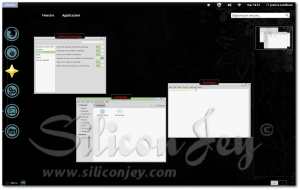
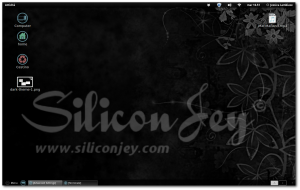

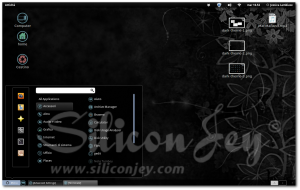
Iniziamo con l’installare il tema. Faremo tutto da terminale, così da semplificarci la vita: scaricheremo il tema, lo estrarremo e lo posizioneremo nella directory utente themes. Ciò, tradotto in comandi, si riduce a:
wget -O tema_plastiq.tar.gz http://dl.dropbox.com/u/7133562/plastiq.tar.gz mkdir ~/.themes tar xozvf tema_plastiq.tar.gz -C ~/.themes
NB: se dovesse apparirvi un erroore del tipo “file exists” al comando “mkdir” non fateci caso ed andate avanti. Vuol semplicemente dire che la directory c’è già :)
Allo stesso modo scaricate il tema di icone (io ho scelto Malys Uniblue di Malys777) e spostatelo, con i comandi
wget -O icone_malys.zip http://fc03.deviantart.net/fs70/f/2011/337/f/c/malys___uniblue_by_malys777-d4ehmd1.zip unzip icone_malys.zip mkdir ~/.icons cd malys-uniblue tar jxovf malys-uniblue.tar.bz2 -C ~/.icons
Adesso, se non lo avete già fatto, installate gnome-tweak-tool facendo click qui oppure con il comando
sudo apt-get install gnome-tweak-tool
A questo punto aprite Gnome Tweak Tool, premendo la combinazione di tasti ALT+F2 e digitando al suo interno
gnome-tweak-tool
Portatevi sulla scheda “Tema” e selezionate, come da immagine, il tema GTK, il tema della shell ed il tema delle icone:
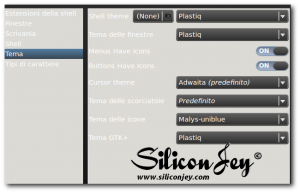
![Jailbreak team Taig rilascia tool eseguire sblocco 8.3/8.2/8.1.3, vediamo insieme guida come eseguirlo! [Aggiornato Vers. 2.1.3]](https://m22.paperblog.com/i/289/2895742/jailbreak-ios-83-il-team-taig-rilascia-il-too-L-wMV39T-175x130.png)
![Jailbreak team Taig rilascia tool eseguire sblocco 8.3/8.2/8.1.3, vediamo insieme guida come eseguirlo! [[Aggiornato Vers. 2.1.2]](https://m2.paperblog.com/i/289/2893372/jailbreak-ios-83-il-team-taig-rilascia-il-too-L-6afKX9-175x130.png)
![Jailbreak 8.3/8.13/8.2 Durante procedura Taig blocca 20%, vediamo insieme come risolvere problematica! [[Aggiornato problemi risolti]](https://m22.paperblog.com/i/289/2893373/jailbreak-ios-8381382-durante-la-procedura-ta-L-Tjrkz9-175x130.png)



